韩博士传授win8系统鼠标不动了的问题??
很多对电脑不太懂的朋友留言询win8系统鼠标不动了的问题如何解决,虽然win8系统鼠标不动了处理起来不是很难,可是网上众多朋友还不知道怎么处理,小编今天希望大家学习到的是win8系统鼠标不动了比较容易操作的方法。你只用依照按照 1.进入系统的控制面板,在控制面板设置鼠标的驱动,点击左下角的开始菜单项,再点击右侧的控制面板。 2.找到鼠标选项后,双击鼠标图标。的步骤即可,还有不知道win8系统鼠标不动了么解决的朋友赶快来学习一下吧!
方法/步骤
1.进入系统的控制面板,在控制面板设置鼠标的驱动,点击左下角的开始菜单项,再点击右侧的控制面板。
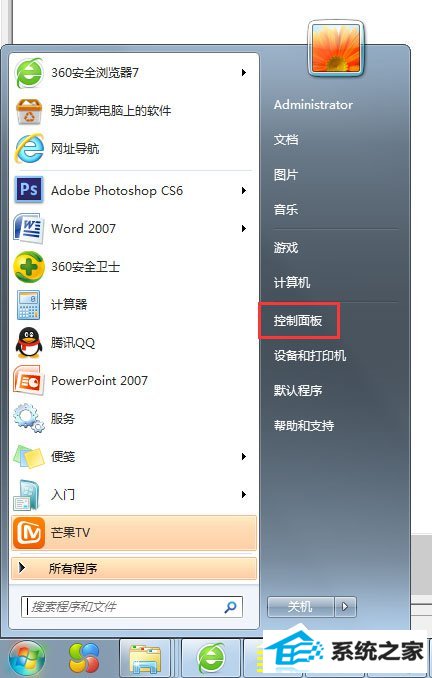
2.找到鼠标选项后,双击鼠标图标。
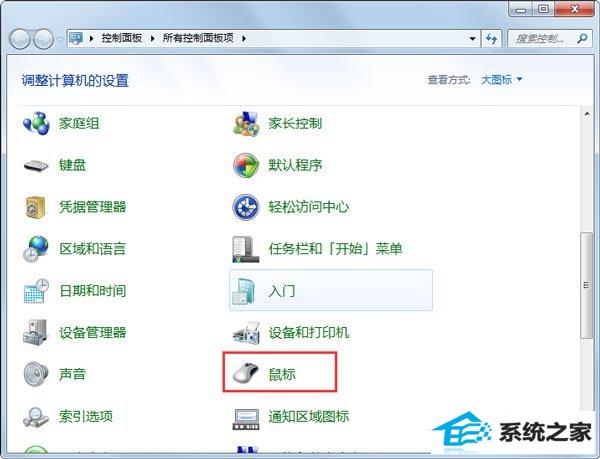
3.点击硬件。
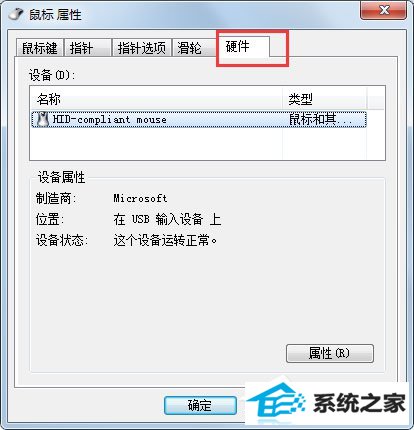
4.点击属性。
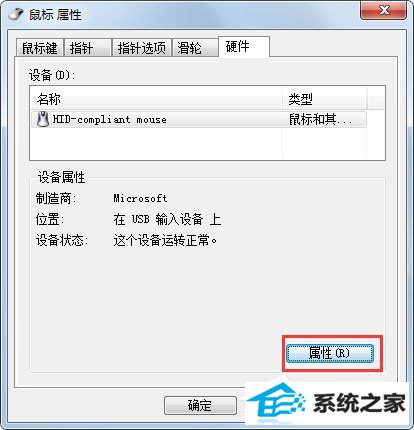
5.点击属性后,就到了这里,这里需要说明的是,我的显示是:这个设备运转正常,因为我的鼠标是正常的。你的鼠标不能移动,一般会显示这个设备已经禁用。
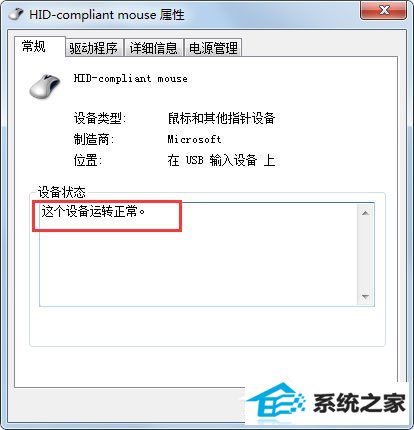
6.点击驱动程序。
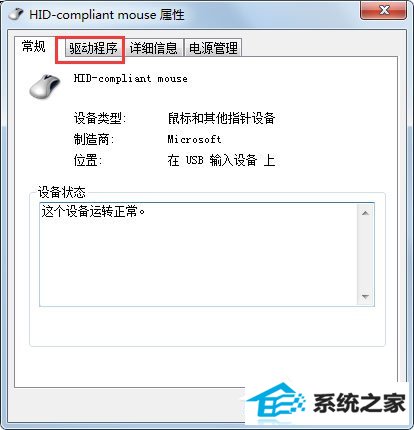
7.点击更新驱动程序。
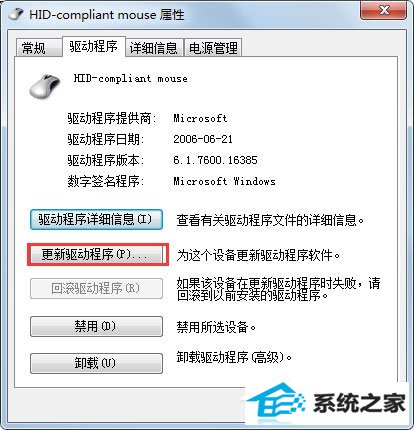
8.点击更新驱动程序后,会弹出对话框,选择确定就行了,更新安装完成后,再点击一下确定,退出就行了。
